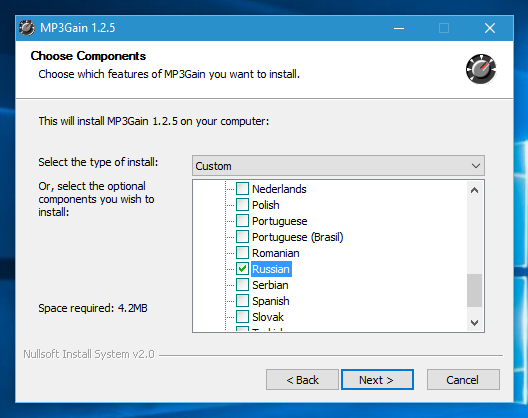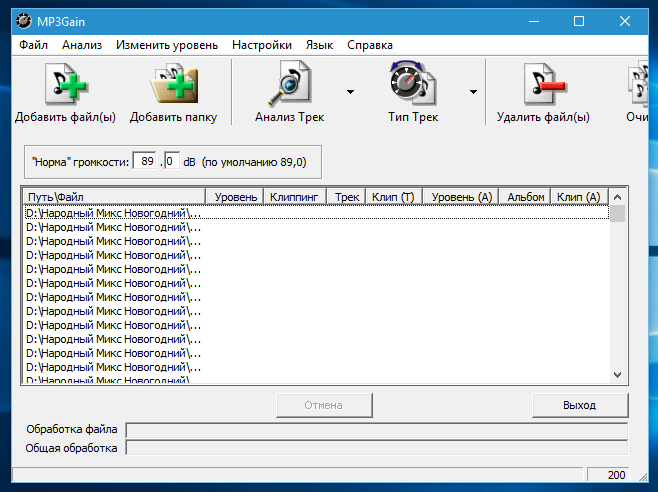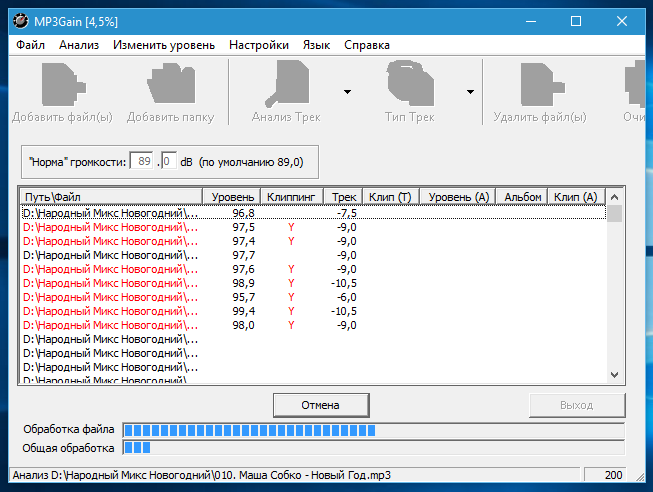Как выровнять музыку по громкости
Как быстро и качественно выровнять громкость звука в нескольких треках
Иногда треки, записанные на флешку, играют то громко, то тихо. Часть из них может не сильно отличаться по громкости, но при включении других треков приходится корректировать громкость на магнитоле в автомобиле или в наушниках. Это действует на нервы. Далее расскажем о том, как решить эту проблему легко и эффективно.
Почему разная громкость у музыкальных аудиозаписей
В основном музыка из интернета скачивается, скидывается у друга с диска или с флешки, в редких случаях — покупается. Поэтому получается винегрет из множества записей с разной громкостью.
Многие пользователи не умеют работать с профессиональными музыкальными редакторами для выравнивания громкости. В этом случае поможет программа «АудиоМАСТЕР». Софт имеет простой русскоязычный интерфейс, доступный для понимания обычному пользователю. В этом редакторе даже новичок сможет качественно выровнять громкость понравившихся музыкальных записей буквально за пару секунд.
Скачать программу и познакомиться поближе с ее функциональными возможностями вы можете, посетив официальную веб-страницу — https://audiomaster.su.
Инструкция по редактированию музыкальных треков
Перед тем, как работать в программе, понадобится установить ее на компьютер или ноутбук. После установки запускаете «АудиоМАСТЕР» двойным щелчком мыши. На экране отобразится панель программы с вкладками вверху. Приступаете к работе над необходимым треками.
Шаги процедуры обработки:
Кликните по кнопке «Открыть файл»;
Отметьте композиции, на которых следует выровнять громкость;
Перетащите их в рабочее окно редактора аудиофайлов. В окне вы увидите осциллограмму композиций. Пользователь сможет визуально определить, где трек имеет низкую громкость, а где — высокую;
Теперь нажмите по пункту «Выровнять громкость»;
Подождите, пока утилита обработает трек. Затраченное время будет зависеть от длительности аудиофайла;
Затем кликните по кнопке «Файл» и выберите «Сохранить проект»;
В открывшемся окне выберите место, куда будут попадать файлы с выровненной громкостью и нажмите в правом нижнем углу кнопку «Сохранить».
На этом выравнивание громкости музыкальной композиции в редакторе можно считать законченным. Проделайте ту же самую процедуру с остальными треками, чтобы получить единый нормальный звук.
Как редактировать звук не во всем треке
С помощью этого редактора вы также сможете обработать звук только на заданном участке аудиодорожки. Это можно сделать так:
Заливаете нужную музыкальную композицию в него. Как это сделать, описано в процедуре выше;
Прослушиваете трек и наводите курсор на начальную часть трека. Зажимаете левую кнопку мыши и ведете до нужного места. Часть композиции будет выделена черным цветом;
Применяете функцию «Выровнять громкость».
Новые настройки громкости будут применены только к указанному фрагменту, вся остальная запись сохранить исходное звучание. После вам останется только экспортировать файл на свой компьютер.
При сохранении вы сможете выбрать расширение файла (WAV, MP3, FLAC, OGG), стереорежим, дискретизацию, а также битрейт — от него во многом зависит качество.
Заключение
Теперь вы знаете, как самостоятельно подправить громкость звука в аудиозаписи без обращения к звукозаписывающим фирмам. Не нужно будет больше крутить ручку громкости то для одной записи, то для другой. Программа поможет быстро сбалансировать и нормализовать громкость любого аудиофайла!
Л юбителям музыки, полагаем, не раз приходилось сталкиваться с ситуацией, когда одни композиции одной подборки звучат слишком громко, а другие, напротив, слишком тихо. Такое бывает, когда пользователи скачивают музыку из разных источников, а ещё композиции с разной громкостью звучания часто встречаются в миксах, где собраны песни разных исполнителей. Ну, это понятно, только как вот в таких случаях поступать, не регулировать же громкость каждый раз, как только песня зазвучит громче или тише?
Нет, конечно, потому что громкость можно выровнять, причём очень просто. Для этого вам понадобится маленькая бесплатная утилита MP3Gain. Эта программка позволяет обрабатывать аудиофайлы популярных форматов в пакетном режиме в соответствии с заданным параметром громкости.
Итак, идем на страничку разработчика mp3gain.sourceforge.net и скачиваем последнюю полную(!) версию MP3Gain. По умолчанию программа устанавливается на английском языке и, если вас это не смущает, устанавливайте её в обычном режиме, чтобы сразу получить интерфейс на русском языке, на втором шаге инсталляции необходимо установить галочку «Russian» в меню «Language files».
После нужно установить желаемую громкость (по умолчанию это 89 Db) и нажать кнопку «Тип трек». В результате обработки громкость всех аудиофайлов будет приведена к единому указанному значению. Изменение уровня громкости занимает меньше времени, чем анализ. Также стоит обратить внимание, что все файлы в процессе обработки и сохранения будут перезаписаны.
И напоследок пару слов о том, что означают параметры напротив каждого файла.
Чтобы этих шумов было как можно меньше, не рекомендуется выставлять громкость слишком высокую или слишком низкую. Оптимальным значением для параметра «Норма громкости» является примерно 85-95 децибел.
Программа для выравнивания громкости
MP3 файлов
Шаг 1. Установка программы
Чтобы усовершенствовать аудиофайл, первым делом следует скачать программу для работы со звуком. Откройте папку, в которую загрузился дистрибутив, и запустите установку. Процесс не отнимет много времени. Уже через пару минут вы обнаружите на рабочем столе ярлык редактора. С его помощью запустите программу.
Шаг 2. Добавление композиции
В стартовом окне выберите «Открыть файл». Укажите музыкальную композицию, где нужно выровнять громкость. Файл загрузится в рабочее окно редактора, и вы увидите его визуальное отображение в виде осциллограммы звука. Теперь можно легко работать с музыкой, редактируя и преображая её с помощью различных настроек.
Шаг 3. Выравнивание громкости
На осциллограмме вы увидите звуковые волны различной длины. Некоторые участки отличаются особенно сильно – это и есть те проблемные места, где слишком резко скачет громкость. Наша задача сгладить скачки. Для этого в редакторе предусмотрена функция «Выровнять громкость». Она находится на панели инструментов слева. Кликните по данной кнопке и подождите, пока программа обработает аудиофайл. Чем длиннее редактируемая запись, тем больше времени займёт процедура.
Хотите выполнить нормализацию громкости MP3 не на всей композиции в целом, а только на определённом участке? Это тоже можно сделать с помощью «АудиоМАСТЕРА». Наведите курсор на начало нужного участка, зажмите левую кнопку мыши и выделите нужный фрагмент. Он подкрасится чёрным. Теперь при использовании опции «Выровнять громкость» процедура будет применена только к выбранному куску аудиозаписи.
Шаг 4. Дополнительные настройки
Программа для выравнивания звука «АудиоМАСТЕР» открывает перед пользователями богатые возможности для улучшения музыкальных композиций. Вы можете:
Шаг 5. Сохранение проекта
Итак, вы узнали, как выровнять уровень громкости у аудиофайлов. Когда полностью закончите обработку, сохраните сделанные изменения. Нажмите на кнопку с изображением дискеты, расположенную на верхней панели, и программа перезапишет исходный аудиофайл.
Хотите сохранить и предыдущую версию композиции? Тогда нажмите «Файл» –> «Сохранить как. ». Вы получите доступ к более широким возможностям настройки и сможете выбрать:
После этого останется только указать новое название файла и место его расположения.
Готово, программа для нормализации звука MP3 преобразила музыкальную композицию. Теперь не придётся каждую секунду ждать скачков громкости, чтобы вовремя прибавлять или убавлять звук. Редактировать MP3 очень просто, когда под рукой программа «АудиоМАСТЕР» – попробуйте сами!
Как нормализовать уровень громкости аудио записей
Нормализовать громкость — зачем?
Здравствуйте, друзья! Для того, чтобы подобрать подходящие треки для их прослушивания в автомобиле, порой, приходится скачивать всю дискографию того или иного исполнителя.
А поскольку, временной период записей в дискографии, бывает, варьируется в пределах: (1973 — 2017гг.), уровень громкости записей в каждом альбоме заметно отличается. Чем старее альбом, тем тише звучат записи по сравнению с более современными изданиями.
В связи с этим, при прослушивании музыки в автомагнитоле, частенько приходится корректировать уровень громкости почти каждого трека вручную. Вот и пришла мне идея — уравнять громкость всех аудиофайлов в аудиотеке.
Как это сделать в разных программах — редакторах, рассмотрим прямо сейчас.
Как нормализовать громкость звука в Audacity
Откройте файл в Audacity. Для этого, кликните по: Файл и, в открывшемся контекстном меню, выберите: Открыть (стрелка 1). Можно воспользоваться комбинацией клавиш: Ctrl+O или попросту, мышкой перетащить файл из папки в окно программы.
На индикаторе уровня сигнала видно небольшое превышение за нулевую отметку (показано стрелкой).
На графике сигнала (окрашено синим) так же, видны незначительные срезы.
Файл без каких-либо дополнительных изменений прекрасно звучит в автомагнитоле. Такую запись можно оставить в исходном состоянии.
Но, это современная запись, созданная в 2017 году и хотелось бы сделать так, чтобы и новые и древние старые записи на флэшке имели одинаковый уровень громкости.

На графике сигнала видно, что уровень сигнала значительно слабее по сравнению с сигналом из снимка выше.
Именно из-за такой разницы часто приходится вращать ручку регулировки громкости в автомагнитоле, чтобы уменьшить или добавить громкость звучания, особенно в режиме Random (случайный).
Чтобы усилить уровень сигнала в данном аудиофайле, открыл список эффектов (стрелка 1) и выбрал: Компрессор динамического диапазона…(стрелка 2).


В чекбоксе: Компрессия по пикам (стрелка 2) галочка не установлена и я покажу разницу получающихся уровней сигнала при выключенной и активированной функции в двух снимках ниже.
Кнопки (3 и 4) в объяснениях не нуждаются.
Вот снимки, о которых говорилось выше. На первом снимке функция: Компрессия по пикам отключена.
На втором снимке — эта функция активирована.
Чтобы сохранить файл с одновременной перекодировкой, поочерёдно выполните действия указанные на снимке ниже. В моём случае, файл имел формат: “.flac”.
Audacity — хорошая программа, имеет много полезных функций и эффектов, один недостаток — нет возможности провести пакетную обработку файлов.
Следующая из программ, испробованных мной — Sound Normalizer 7.0
Как нормализовать громкость звука в Sound Normalizer 7.0
Эта программа поддерживает пакетные конвертацию и нормализацию.
Запустите программу. В главном окне Звукового нормализатора кликните по кнопке: Пакетный обработчик (стрелка 1).
Во всплывшем окне, укажите, какой тип обработчика нужен вам в данный момент. Т.к. мне необходимо переконвертировать файлы из flac формата в mp3, я выбрал: FLAC (стрелка 1). Поставьте галочку в чекбокс: Развернуть окно Пакетного Обработчика (стрелка 2) и кликните по кнопке: Хорошо (стрелка 3).
В моём случае, файлы в формате Flac находятся в одной папке и я кликнул по кнопке: Папку (стрелка 1).
Если бы мне нужно было переконвертировать файлы в нескольких папках, я бы кликнул по кнопке: Папки, указал бы общую директорию: Музыка и обработчик открыл бы все файлы в формате Flac из всех папок находящиеся в этой директории.
Ну, а если мне нужно было бы обработать файлы выборочно, соответственно, я кликнул бы по кнопке: Файлы и указал, из какой папки и какие именно файлы нужно открыть.
И так, кликаем по иконке: Папку (стрелка 1), указываем нужную папку (стрелка 2) и кликаем по: ОК (стрелка 3).
В открывшемся окне откройте инструмент: Пакетная проверка (стрелка 1). Активируйте радиоточку: Проверить средний уровень (стрелка 2). Кликните по кнопке: Проверить (стрелка 3).
Дождитесь окончания проверки (всплывшее окно обведено рамкой). Стрелкой №4 показан рекомендуемый максимальный уровень нормализации без срезов.
В данном случае — это 92 Дб, запомним на всякий случай. Всплывшее окошко можно закрыть (стрелка 5).
Откройте окно: Пакетная нормализация (стрелка 1). Установите уровень нормализации (стрелка 2), как мы помним, нам было рекомендовано 92 Дб.
Забегая вперёд, скажу, что именно для файлов этой папки самым удачным, средним уровнем без срезов, оказалось значение 95 Дб, даже если активировать функцию: Нормализовать каждый файл по максимальному уровню без срезов.
Откройте окно: Пакетное конвертирование (стрелка 1). Установите выходной формат (стрелка 2), в моём случае это mp3, хотя, и выбор-то не особо велик в этой программе.
Если необходимо сохранить файлы в другую папку (по умолчанию файлы сохраняются в исходную), поставьте галочку в чекбокс: Выходная Папка (стрелка 3), кликните по кнопке: Обзор (стрелка 4), найдите и укажите папку в проводнике компьютера. Кликните по кнопке: Конвертировать (стрелка 5).
Осталось дождаться окончания конвертации.
Недостаток программы: Отсутствие графиков сигнала и индикаторов громкости.
Как нормализовать уровень громкости в mp3 DirectCut
В главном окне программы, в панели инструментов кликните по значку: Открыть (стрелка 1).
Также можно воспользоваться комбинацией клавиш: Ctrl+O или перетащить файл из папки в окно программы.
В открывшемся проводнике компьютера, выберите аудио файл (стрелка 1) и кликните по кнопке: Открыть (стрелка 2). В моём случае, выбран файл с заведомо низким уровнем громкости.
Внимание! Прежде чем включить запись, кликните по значку: Сброс границы (стрелка 1).
Включите воспроизведение файла (стрелка 1).
На шкале индикатора (стрелка 1) видно, что максимальный уровень громкости не достигает нулевой отметки и показывает примерно “минус 4 дб”.
Эти же показатели видны и в окне запаса уровня регулировки громкости (стрелка 2).
Чтобы быстро определить, сколько децибел нужно добавить, зажмите ползунок левого канала (стрелка 1) левой клавишей мыши и потяните вверх.
Доведя значение до “3” или “4,5”, отпустите клавишу.
Тоже самое проделайте и с ползунком правого канала (стрелка 1), он находится в самом конце записи.
Чтобы перейти в конец записи, воспользуйтесь горизонтальным ползунком, зажав его левой клавишей мыши и перетащив в право до упора (стрелка 2).
Видно, что уровень громкости повысился (стрелка 1) ( было установлено значение “3” ), а в окне запаса уровня регулировки (стрелка 2) показано, что ещё есть некоторый запас и можно добавить уровень громкости.
Переводим ползунки левого и правого каналов на следующее значение: “4,5”.
Вот теперь порядок! Индикатор не зашкаливает, а окно запаса показывает нулевые значения.
Запомним значение “4,5 дб”, оно ещё пригодится.
Однако, это была ручная подгонка уровня всего в одной песне, что очень ускоряет весь процесс нормализации.
На этой же песне рассмотрим, какие настройки необходимо будет установить при пакетной обработке аудиофайлов.
Кликните по кнопке: Правка (стрелка 1) и, в открывшемся контекстном меню, выберите: Нормализация (стрелка 2). По умолчанию программа сама выделит весь трек, что ускоряет ваши действия, экономит время и освобождает от задействования команды: “Выделить всё” в этом же контекстном меню.
Кликните по кнопке: ОК (стрелка 3).
Вновь кликните по: Правка и в открывшемся контекстном меню выберите: Усиление.
В появившемся окне, поставьте галочку в чекбоксе: Синхронно (стрелка 1).
Зажмите любой из ползунков левой клавишей мыши и двигайте его вверх до необходимого значения, в нашем случае это: “+4,5 дб” (обведено рамкой).
После чего, кликните по кнопке: ОК (стрелка 3).
Чтобы сохранить аудиофайл, кликните по: Файл (стрелка 1) и, выберите: Сохранить всё аудио… (стрелка 2).
Теперь, вы будете представлять, как будет происходить пакетная обработка файлов. Нормализация приведёт уровни всех файлов до нулевой отметки, а Усиление установит один уровень громкости для всех файлов.
Пакетная обработка аудиофайлов
Кликните по: Файл (стрелка 1) и, в открывшемся контекстном меню выберите: Пакетная обработка… (стрелка 2).
В открывшемся окне кликните по кнопке: Обзор (стрелка 1) и выберите папку с аудиофайлами.
Поставьте галочку в чекбоксе: Нормализация (стрелка 2).
Двигая ползунок (стрелка 3), установите требуемый уровень усиления (стрелка 4). В нашем случае – “4,5дб”
Затем, активируйте радиокнопку: Назначение (стрелка 2).
Если данная кнопка уже активирована, активируйте радиокнопку ниже (стрелка 1) и повторите активацию радиокнопки: Назначение.
В открывшемся окне обзора, выберите папку (стрелка 1), в которую будут сохраняться обработанные аудиофайлы. В моём случае выбрана заранее созданная временная папка. Папка выбрана, кликните по: ОК (стрелка 2).
В строке: Назначение отобразится путь к папке сохранения (стрелка 1). Программа готова к обработке файлов, кликните по кнопке: Старт (стрелка 2).
По окончание пакетной обработки, ради интереса, загрузим ранее описанный аудиофайл и видим, что индикатор отображает полноценную громкость без перегрузки, а окно запаса показывает нулевые значения.
Недостаток программы: Отсутствует возможность использовать эффекты, такие например, как: Погашение шумов или Удаление щелчков и треска.
Однако, нашлась такая программка, в которой и пакетная обработка есть и многие эффекты присутствуют. Но о ней я расскажу в следующей статье.